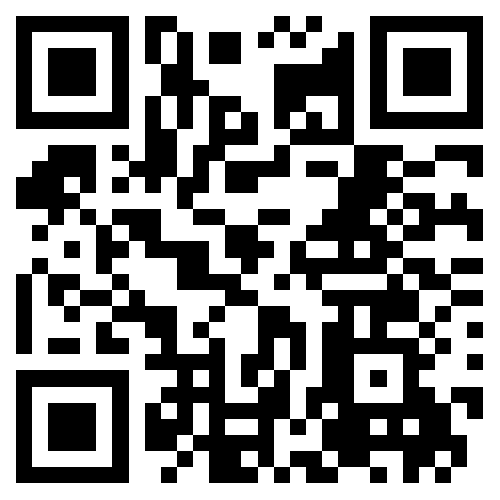CentOS 网关不生效问题
1500人浏览 / 0人评论
今天centos开机时发现一个奇怪的问题, ip都正确就是无法上网, 第一步查看是不是dns出问题了, 查看命令
 下面记录了网络常见的配置
<2>启动生效:
最后结果如下:
<2>启动生效:
修改对应网卡的网关的配置文件
nameserver= ***.***.***.***
最多可有三个,作为上一个失败后的候选
<2>启动生效:
#形式如下:
把以前写好的网关删除了,只剩以下内容
下面记录了网络常见的配置
<2>启动生效:
最后结果如下:
<2>启动生效:
修改对应网卡的网关的配置文件
nameserver= ***.***.***.***
最多可有三个,作为上一个失败后的候选
<2>启动生效:
#形式如下:
把以前写好的网关删除了,只剩以下内容
[root@localhost ~]# cat /etc/resolv.conf
# Generated by NetworkManager
nameserver 114.114.114.114[root@localhost ~]# route
Kernel IP routing table
Destination Gateway Genmask Flags Metric Ref Use Iface
default gateway 0.0.0.0 UG 100 0 0 eth0
192.168.2.0 0.0.0.0 255.255.255.0 U 100 0 0 eth0
[root@localhost ~]# route add default gw 192.168.2.2
[root@localhost ~]# vim /etc/sysconfig/network
# Created by anaconda
NETWORKING=yes
HOSTNAME=localhost
GATEWAY=192.168.2.2
 下面记录了网络常见的配置
下面记录了网络常见的配置
一、修改ip地址
<1>即时生效:[zzs@centos ~]$ vi /etc/sysconfig/network-scripts/ifcfg-eth0DEVICE=eth0 #描述网卡对应的设备别名,例如ifcfg-eth0的文件中它为eth0
BOOTPROTO=static #设置网卡获得ip地址的方式,可能的选项为static,dhcp或bootp,分别对应静态指定的 ip地址,通过dhcp协议获得的ip地址,通过bootp协议获得的ip地址
BROADCAST=192.168.1.255 #对应的子网广播地址
HWADDR=00:07:E9:05:E8:B4 #对应的网卡物理地址
IPADDR=192.168.1.102 #如果设置网卡获得 ip地址的方式为静态指定,此字段就指定了网卡对应的ip地址
IPV6INIT=no
IPV6_AUTOCONF=no
NETMASK=255.255.255.0 #网卡对应的网络掩码
NETWORK=192.168.1.0 #网卡对应的网络地址
GATEWAY=192.168.1.1 #网关地址 注意:没有这项不能上网
ONBOOT=yes #系统启动时是否设置此网络接口,设置为yes时,系统启动时激活此设备
TYPE=Ethernet #这个是网络类型,不用改的,默认就是Ethernet,以太网的意思!
二、CentOS 修改网关(default gateway)
<1>即时生效:[root@centos ~]$ vi /etc/sysconfig/network
NETWORKING=yes#(表示系统是否使用网络,一般设置为yes。如果设为no,则不能使用网络,而且很多系统服务程序将无法启动)
HOSTNAME=centos#(设置本机的主机名,这里设置的主机名要和/etc/hosts中设置的主机名对应)
GATEWAY=192.168.1.1#(设置本机连接的网关的IP地址。例如,网关为10.0.0.2)三、CentOS DNS的修改
[root@centos ~]$ vi /etc/resolv.conf
四、重新启动网络配置
# service network restart
或
# /etc/init.d/network restart五、修改主机名(host name)
<1>即时生效:NETWORKING=yes
HOSTNAME=www.zzs.me六、杂项
如果想要把centos设置成nat方式来上网,需要把网络参数改成刚装系统的样子 即:DEVICE=eth0
BOOTPROTO=dhcp
HWADDR=00:0C:29:28:B7:11[root@centos ~]$ vi /etc/sysconfig/network
NETWORKING=yes
HOSTNAME=centos